Как да сложите парола на браузъра - Инструкции и примери
Всеки човек се стреми да поддържа лично пространство, за да се предпазят от натрапници или хора, които могат да причинят сериозни щети, без дори да го осъзнават. Това е информационно пространство, което се намира на персонален компютър или лаптоп. За да се предпази от многото трудности в областта на информационните технологии, можете да зададете парола на собствения си браузър. Как да го направя? Трябва да прочетете статията и да получите необходимите знания.
Задаване на парола за Mozilla Firefox
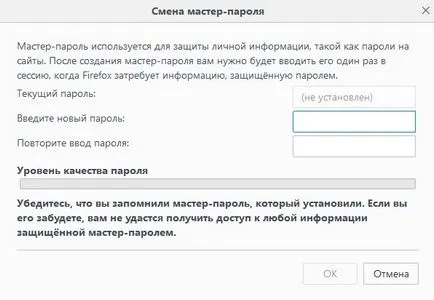
Mozilla Firefox браузър с право може да се нарече най-безопасните. Всъщност, в това, което предлага, е възможността за създаване на парола за вашата лична информация чрез настройките. достатъчно, за да изпълните следните стъпки:
- Отворете програмата, изчакайте за пълно натоварване.
- Отидете на настройките, които се появяват в полето падащото в горния десен ъгъл.
- Отидете на раздел "Сигурност", където се намира на няколко полета с полета за отметка пред тях.
- Задължително да се намери "Използване на главна парола" и да го активирате, и след това изскачащ прозорец с препоръките и механизма на защитните функции.
- Под въведете паролата, която ще бъде основа за защита на информацията, съхранявана на различни проекти. За реализацията на този процес е необходимо, преди да започне да влезе в тайна дума, която ще отключи достъп до профила.
Изпълнение на Google Chrome
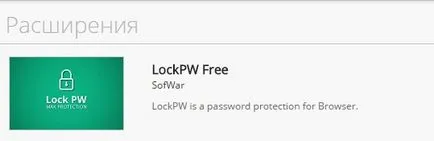
Както беше отбелязано по-горе, "Google" не е особено функционален като "Mozilla". Въпреки това, за изпълнение на процеса на определяне на паролата може да бъде. Това изисква следното:
- Отворете уеб браузър, изчакайте за пълно натоварване.
- намерено в "Настройки" точка падащото меню в отворено програмата.
- Вие ще видите нов раздел, в който да се намери в раздела "Разширения". По-долу ще се намира "Get повече разширения" бутона.
- В полето за търсене въведете LockPW. Това е най-популярният и лесен за използване на разширението. Като алтернатива можете да използвате Lock него.
- Бягай да инсталирате приложението, тогава трябва да го конфигурирате. Въведете паролата си и го запомни.
Механизмът на действие е подобен на родния функционалността на Firefox. Не безпроблемно да се използва там, така че можете спокойно да защитите себе си и собствените си данни защити на компютър.
Други браузъри и алтернативно решаване на проблеми
В някои случаи, потребителите отказват да използват представен от браузъри и предпочитат т.е. "Опера" и "Сафари". В този случай, за да изпълни задачите си чрез разширяване или настройка е невъзможно. Ето защо е необходимо да се прибягва до алтернативи:
- Използвайте специален софтуер, който блокира браузър. Сред тях особено място се заема от GameProtector. Имайте предвид, че има и друг софтуер, който ще се справи с тази задача. Програмата първоначално е бил използван, за да заключите компютърните игри с това приложение се използва и в други области.
За да използвате GameProtector просто да изтеглите приложението и за да извършите инсталацията. Освен това, преходът се извършва до настройките: Изберете да блокира молбата, въведете парола или активиране се изпълнява. При влизане в браузъра ще се наложи да въведете тайна дума. Удобен и прост.
се считат всички опции за съхранение на лична информация. Сега ние трябва да изберете най-подходящия за вас и да го използвате.